
现在用手机设置无线路由器是非常方便的,没有电脑也可以设置无线路由器,有一台智能手机就可以了。
路由器的牌子很多,也不知道你用的是什么牌子的路由器。这里就以水星路由器来为大家介绍其他路由器也可以按照其设置步骤去操作。

第一:正确连接路由器
把新买的路由器要正确连接才能设置,就是把原来的取下来插入新买的路由器wan口上,这里一定要正确。
第二:设置上网
1、设置登录密码
在手机浏览器中输入:melogin.cn 打开设置界面——>根据页面提示,给水星路由器设置一个“登录密码”,如图。
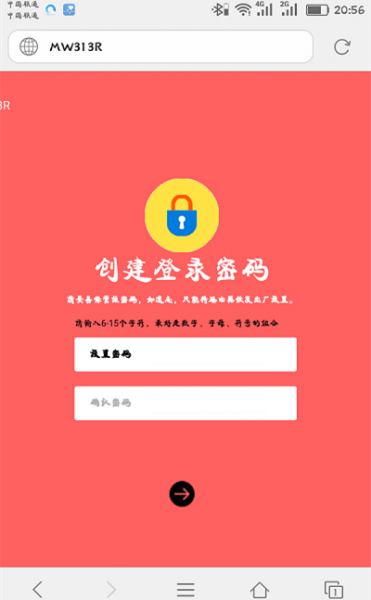
2、设置上网参数
水星路由器,会自动检测你家宽带的上网方式,请根据检测结果,设置上网参数。路由器上网方式有以下常见的二种:
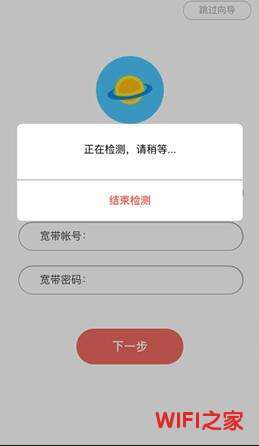
(1)、宽带拨号上网
如果系统检测到上网方式为:宽带拨号上网 ——>那么,需要在页面中,填写运营商提供的 宽带账号、宽带密码,如图。
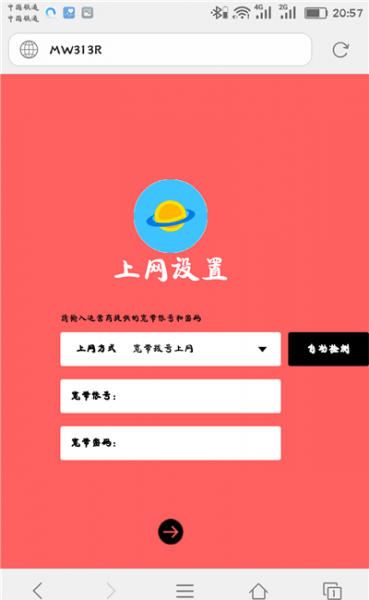
(2)、自动获得IP地址
如果系统检测到上网方式为:自动获得IP地址 ,则不需要设置上网参数,直接点击“下一步”就可以了,如图。
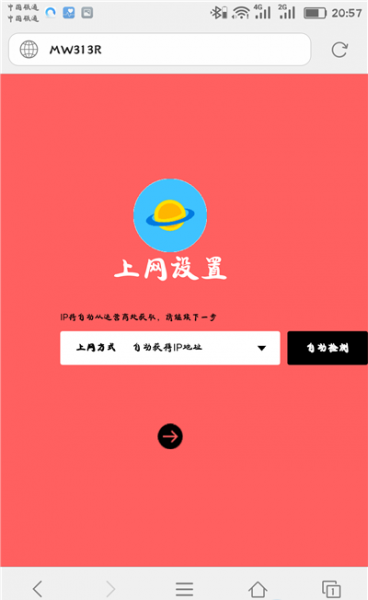
说明:
固定IP地址一般家庭都用不到,这里就不详细介绍了。
3、设置无线参数
根据页面的提示,自行设置路由器的 无线名称、无线密码,根据自己的喜好。

重要提示:
①、无线名称:建议用字母、数字或者字母与数字的组合进行设置。切勿用中文汉字设置,因为部分手机、平板电脑、笔记本电脑等无线设备,并不支持中文名称的无线信号。
②、WiFi密码:建议用 大写字母+小写字母+数字+符号 的组合来设置,并且密码长度要大于8位。
③、手机尽量不要用WiFi万能钥匙之类的软件,这样你的密码在怎么设置都是没有用,别人一样都会破解。
4、结束设置
根据页面的提示,结束对水星路由器的设置,完成设置正常情况就可以上网了,如图。

第四、检查设置是否成功
由于已经重新设置了路由器的无线名称、无线密码;所以原来默认的wifi信号会消失,手机与路由器之间的无线连接会断开
重新连接了,随便打开网页就知道设置是否成功了。建议前面设置路由器的登录密码与wifi密码相同,方便以后设置路由器。
总结:
无论什么路由器设置的方法是差不多的,还有就是恢复出厂设置的路由器也是一样的没有区别。还有就是要记住,没有电脑也可以去设置路由器。
继续阅读
原创文章,作者:192.168.1.1,如若转载,请注明出处:https://www.224m.com/1032.html

